你還在為寫信煩惱嗎?每天面對堆積如山的信件,不知從何下筆?現在可以透過AI寫Email機器人工具《Email Writer》,替你節省大量時間,還能讓你的每一封信都充滿專業感!最重要一點,現在AI電子郵件寫作助手《Email Writer》正在進行終身限免活動,別錯過這波福利!
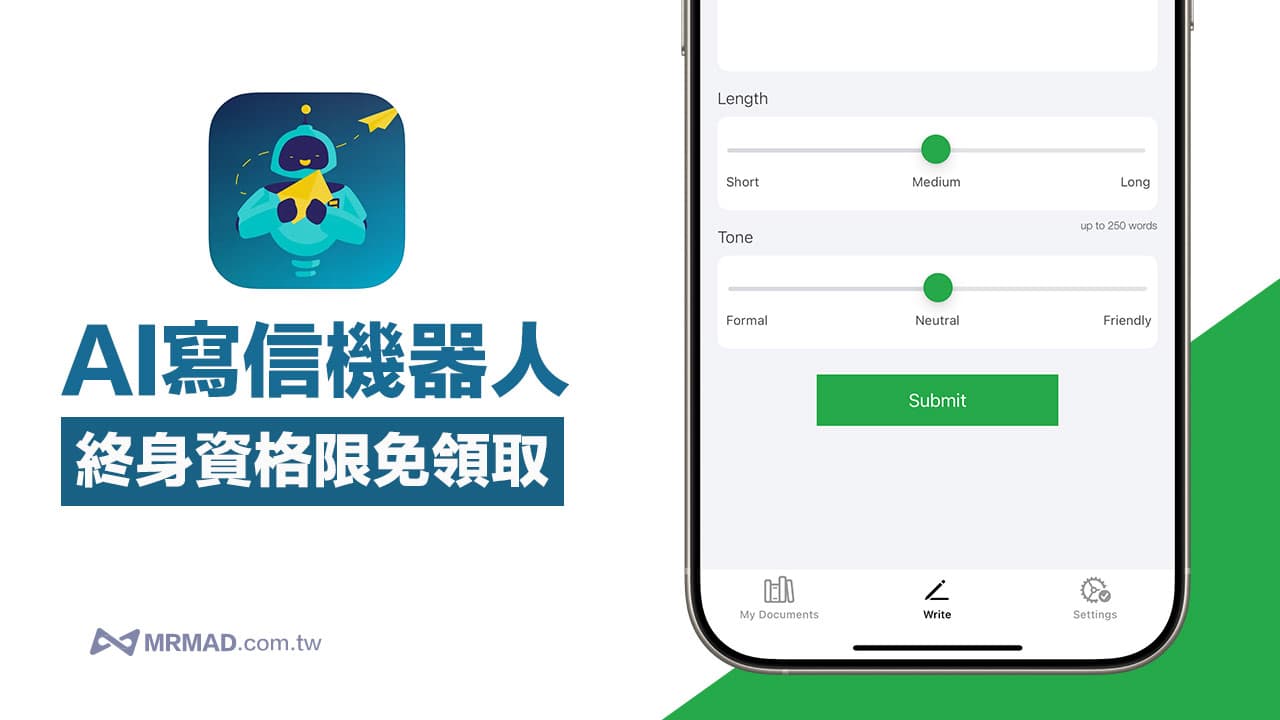
這款AI電子郵件寫作助手《Email Writer》主要搭載了最先進的自然語言處理技術,能根據需求,快速生成一封專業、客製化的Email。你只需輸入想傳達的訊息、語氣和長度,AI就會自動幫你完成剩下的工作。
AI寫Email機器人《Email Writer》使用技巧
開啟 AI 寫信《Email Writer》 APP 後,會直接進入 AI電子郵件寫作助手畫面,能夠選擇「寫作」、「回覆」、「語法」三種模式,底下輸入可以先在欄位內輸入想寫 Email 信件簡單說明,不管是向老闆請假/辭職、客戶推銷產品或是向同事協調工作等都可以,目前測試直接輸入中文也行。
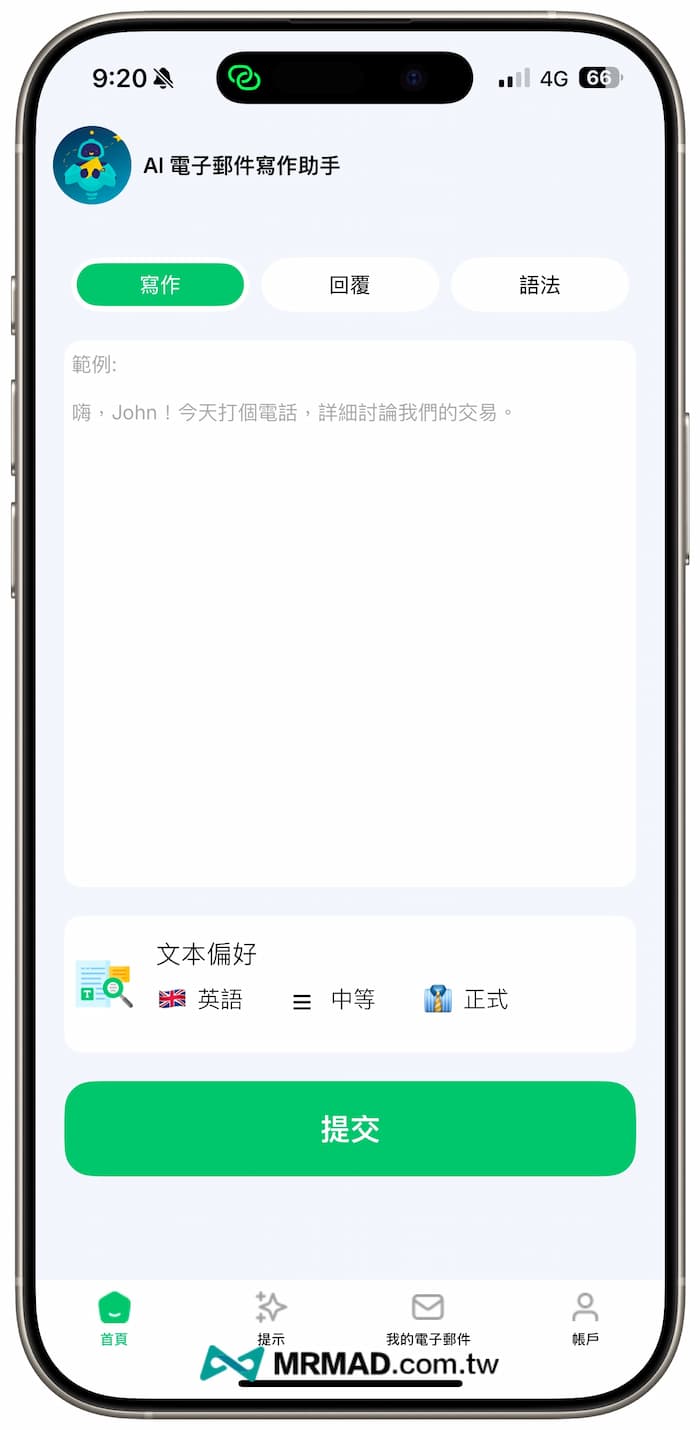
在最下方還能調整本文偏好,點入後可以透過查看更多選擇中文或選擇其他語言,甚至可以設定 AI 生成的「文字長度」能選短中長三種,還能夠設定信件的「語氣」(Tone),分別可以選擇正式、中立、友善等口氣,都設定完成後就能點擊「完成」紀錄。
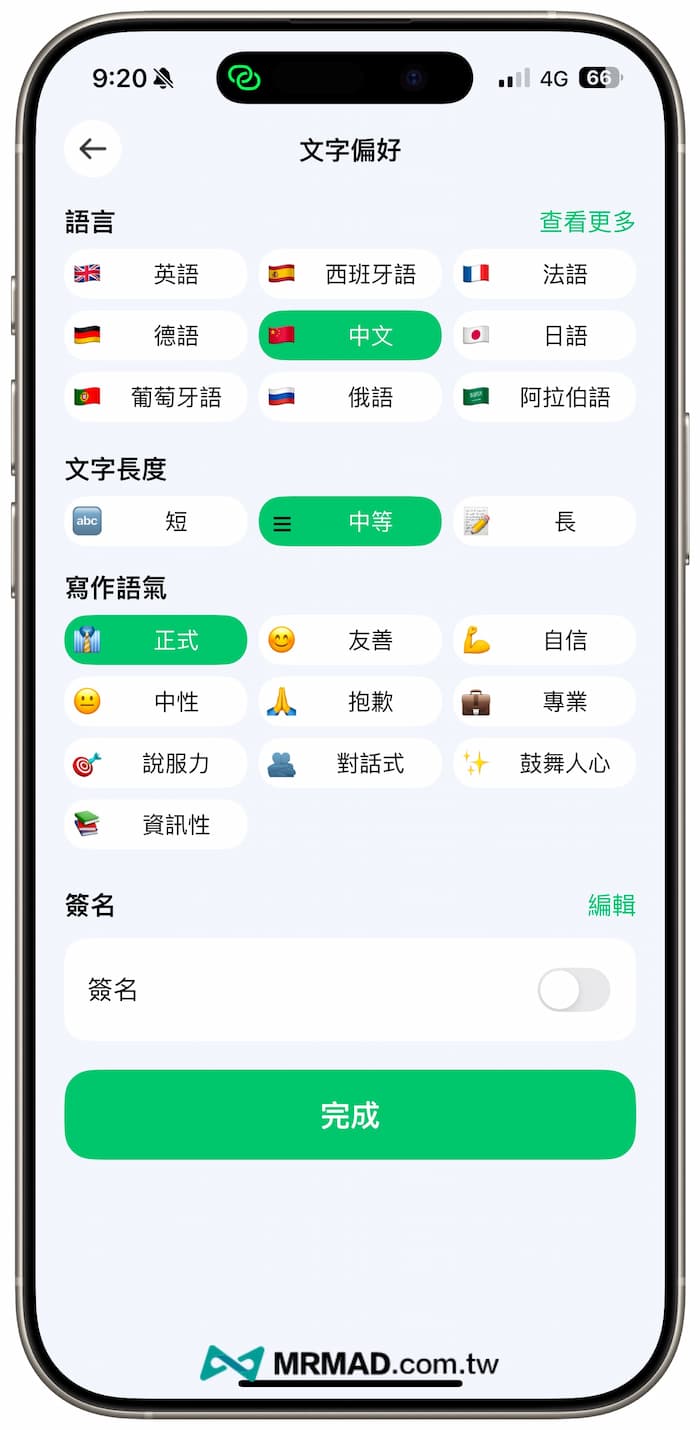
像是要寫辭職信,同樣可以透過AI電子郵件寫作助手《Email Writer》APP來撰寫,AI 馬上就會產生一封很有專業感的辭職信,還會保留空格讓你改。
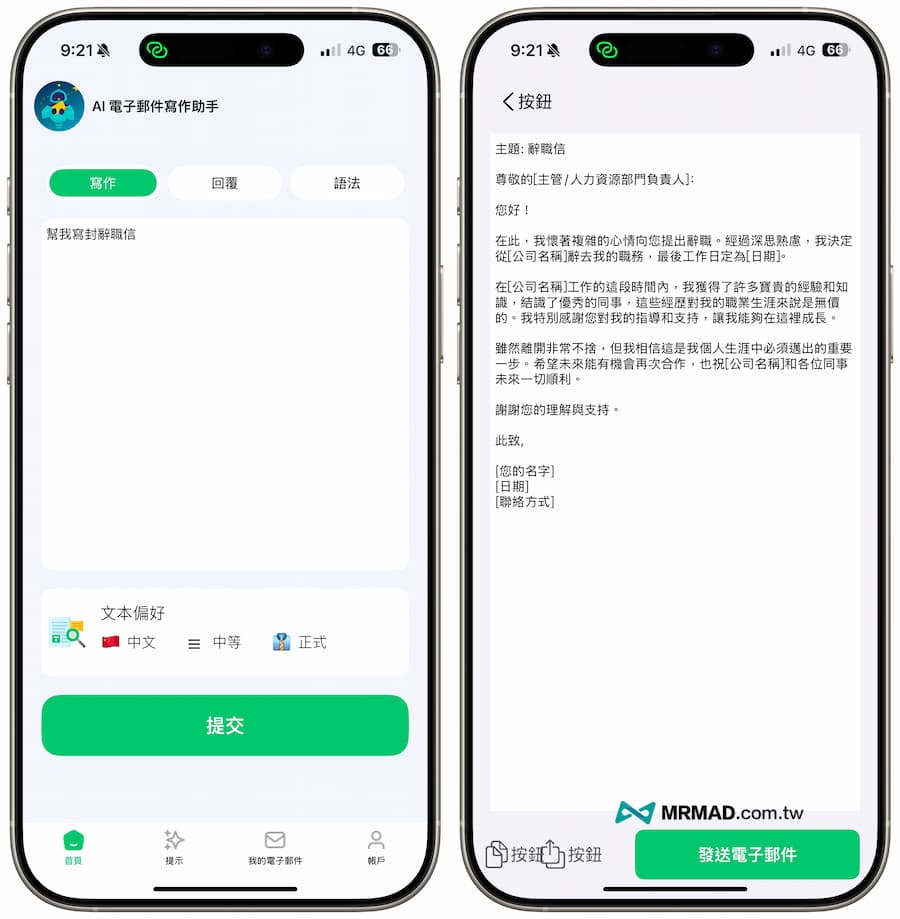
當然要是你想用AI寫英文Email信件,也是可以透過AI電子郵件寫作助手《Email Writer》來處理,預設通常都會用英文回應,就能讓每封Email都能展現出你的專業形象。
另外切換到「提示」頁面,也能夠選擇不同的 AI 提示詞,像是會議安排、請假申請、行銷策略報告等。
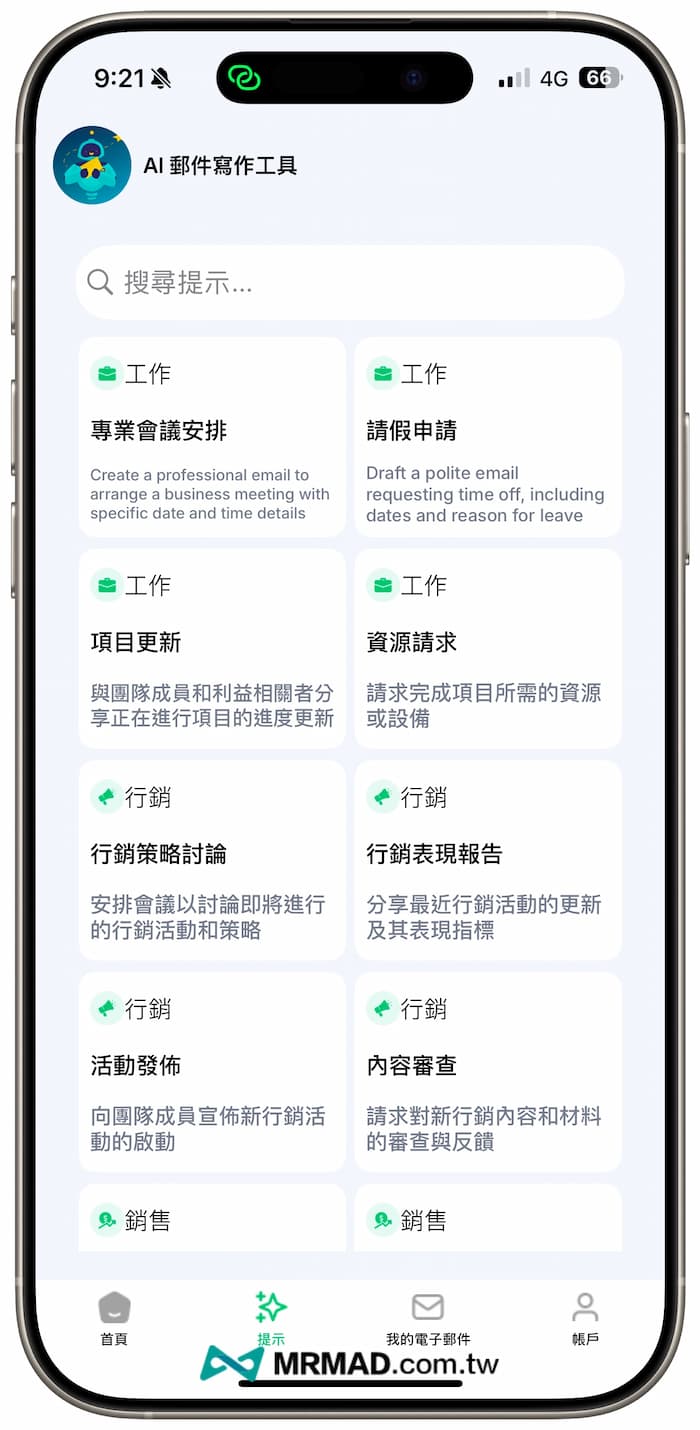
要是想查詢過去詢問過的紀錄,也可以點擊切換到「我的電子郵件」,裡面也會記錄過去 AI 回答的內容。
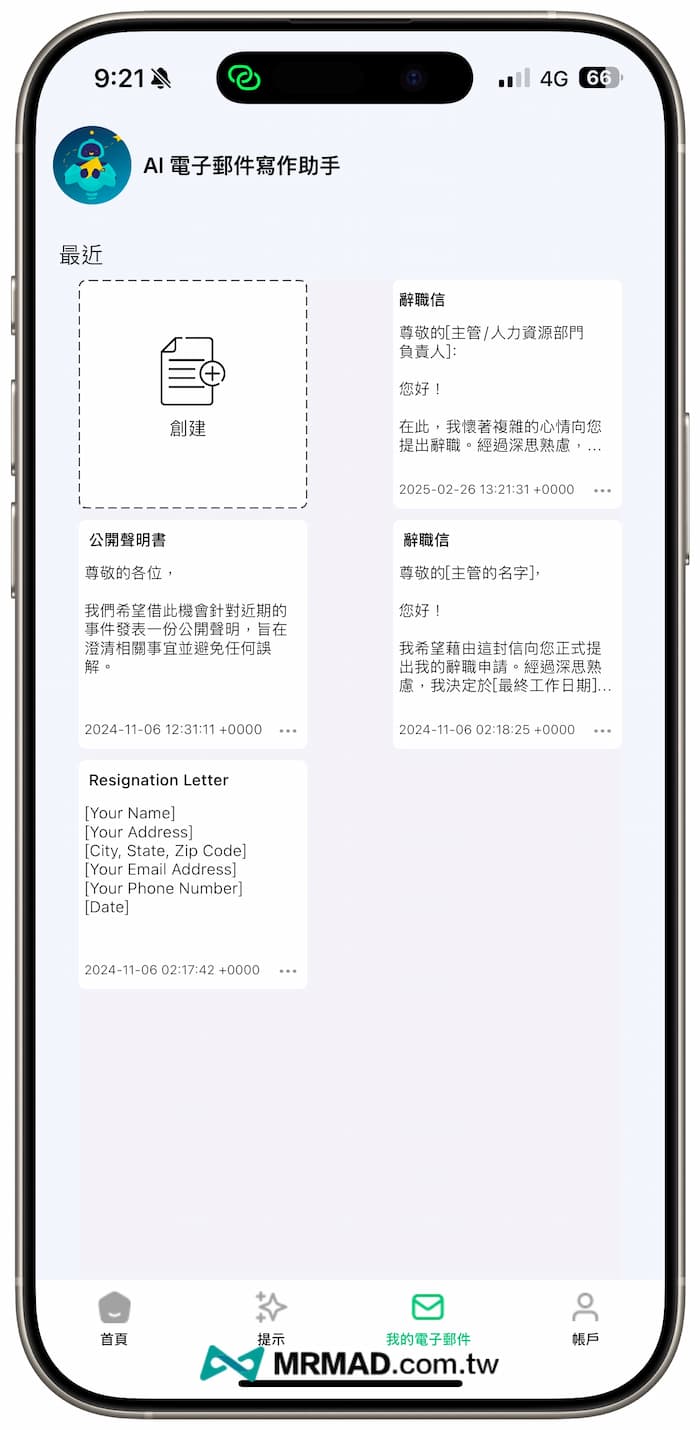
領取《AI電子郵件寫作助手》限時免費終身版方式
想領取AI電子郵件寫作助手《Email Writer》限免專業版方式,點選右下角進入設定後,按下「Upgrade Premium」,會看見「Lifetime」限時0元永久解鎖高級功能,就代表終身資格能以0元限時免費取得,透過 Apple ID 認證就能永久取得終身專業版資格。
要是發現免費下載卻出現不明扣款,可以參考另一篇查詢真實扣款項目教學「免費App和內購出現Apple不明扣款?告訴你原因和查詢App消費紀錄」。
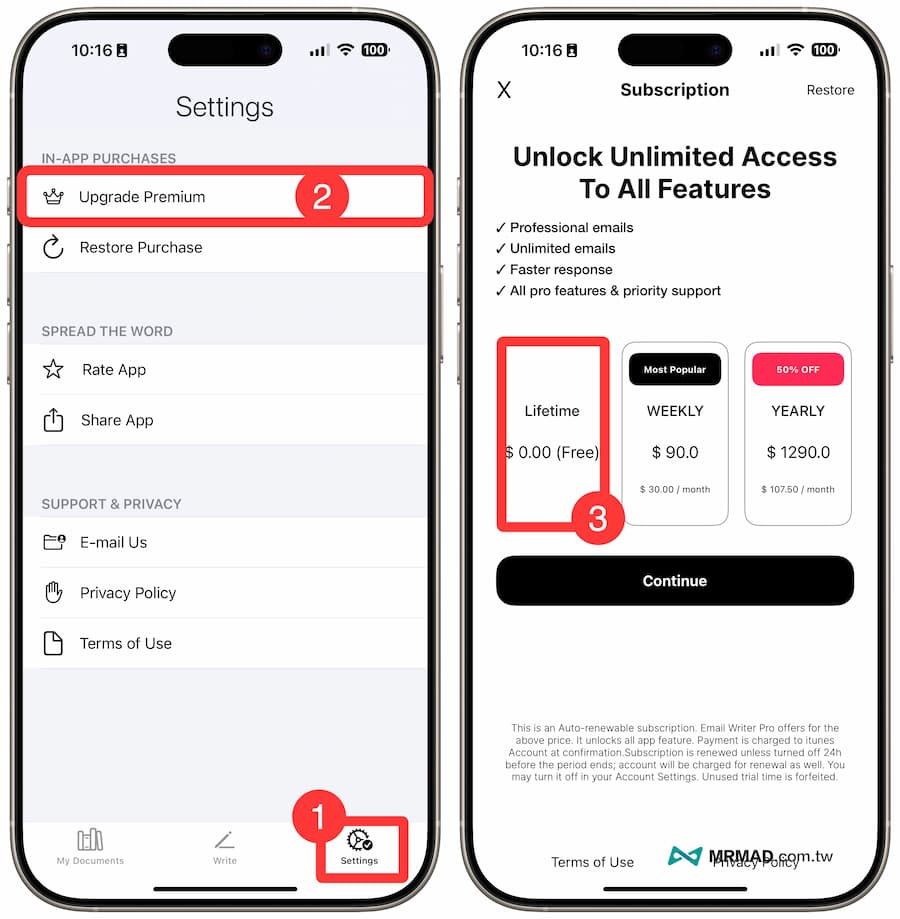
《Email Writer》APP 下載:點我前往
【提醒】要是發現《Email Writer》APP 終身顯示需要費用,代表限免活動已經結束,請等後續開發商釋出限免再領取,不要隨意亂點試用、月度或年度訂閱,避免造成免費變成要收費。
更多免費資源:
想了解更多Apple資訊、iPhone教學和3C資訊技巧,歡迎追蹤 瘋先生FB粉絲團、 訂閱瘋先生Google新聞、 Telegram、 Instagram以及 訂閱瘋先生YouTube。